Heim >häufiges Problem >So zentrieren Sie die Windows 10-Taskleiste
So zentrieren Sie die Windows 10-Taskleiste
- WBOYWBOYWBOYWBOYWBOYWBOYWBOYWBOYWBOYWBOYWBOYWBOYWBnach vorne
- 2023-05-01 08:22:0612951Durchsuche
So zentrieren Sie die Windows 10-Taskleiste
Durch das Zentrieren der Taskleiste unter Windows 10 erhalten Sie nicht das exakte Windows 11-Erlebnis. Der größte Unterschied besteht darin, dass sich die Schaltfläche „Start“ weiterhin auf der linken Seite befindet. Sie können jedoch einige Symbole in der Mitte anheften, sodass es sich zwar nicht um eine echte Kopie handelt, Sie aber dennoch ein Windows 11-ähnliches Erlebnis auf einen Windows 10-PC anwenden können.
Um die Windows 10-Taskleiste zu zentrieren, führen Sie die folgenden Schritte aus:
- Klicken Sie mit der rechten Maustaste auf eine leere Stelle in der Taskleiste Ihres Windows 10-Computers und wählen Sie im Menü „Deaktivieren“ aus Alle Taskleisten sperren Option.
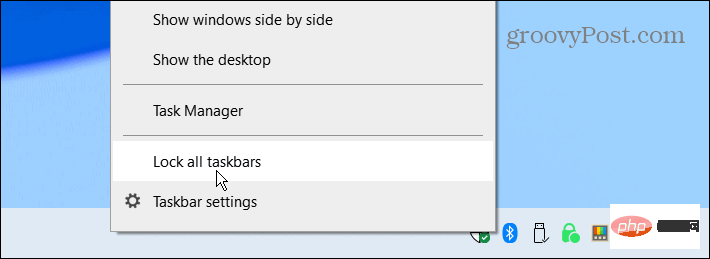
- Klicken Sie erneut mit der rechten Maustaste auf die Taskleiste und wählen Sie Symbolleisten > #🎜 🎜 #Links.
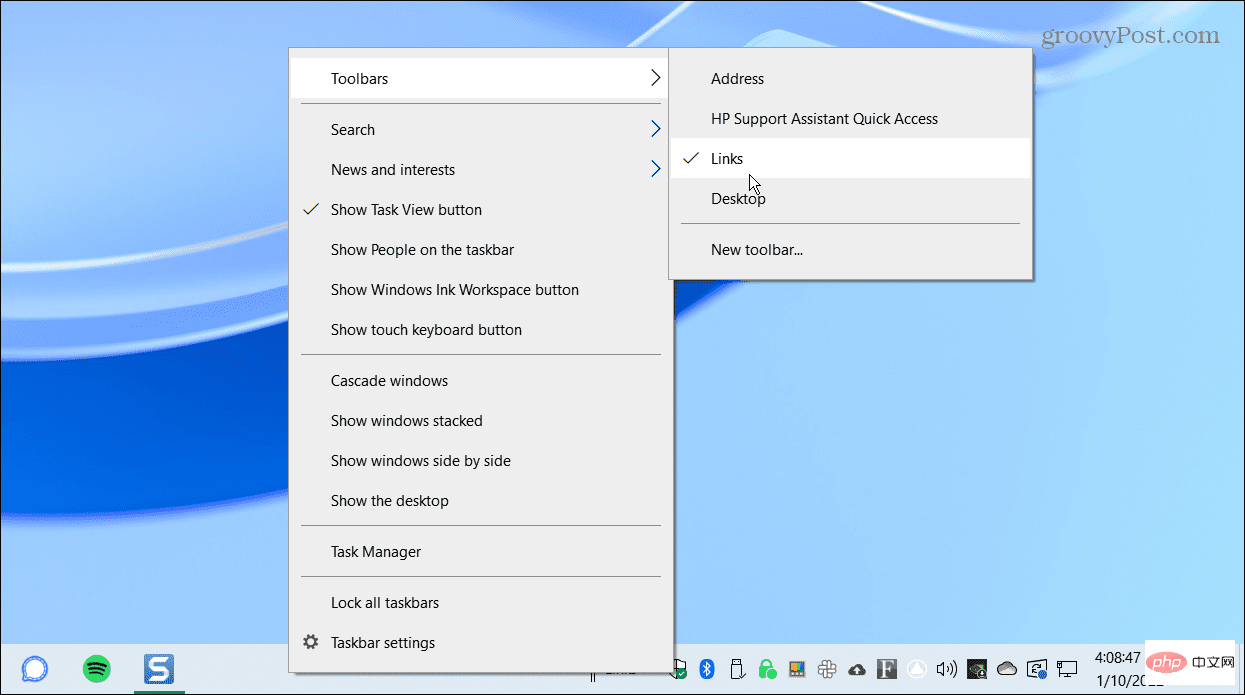
- Klicken Sie nun mit der rechten Maustaste auf den
- Link in der unteren rechten Ecke von Klicken Sie auf die Taskleiste und wählen Sie aus. Drücken Sie im Menü gleichzeitig , um den Text und anzuzeigen, um den Titel anzuzeigen. Neben jeder Option erscheint ein Häkchen, sobald Sie sie ausgewählt haben.
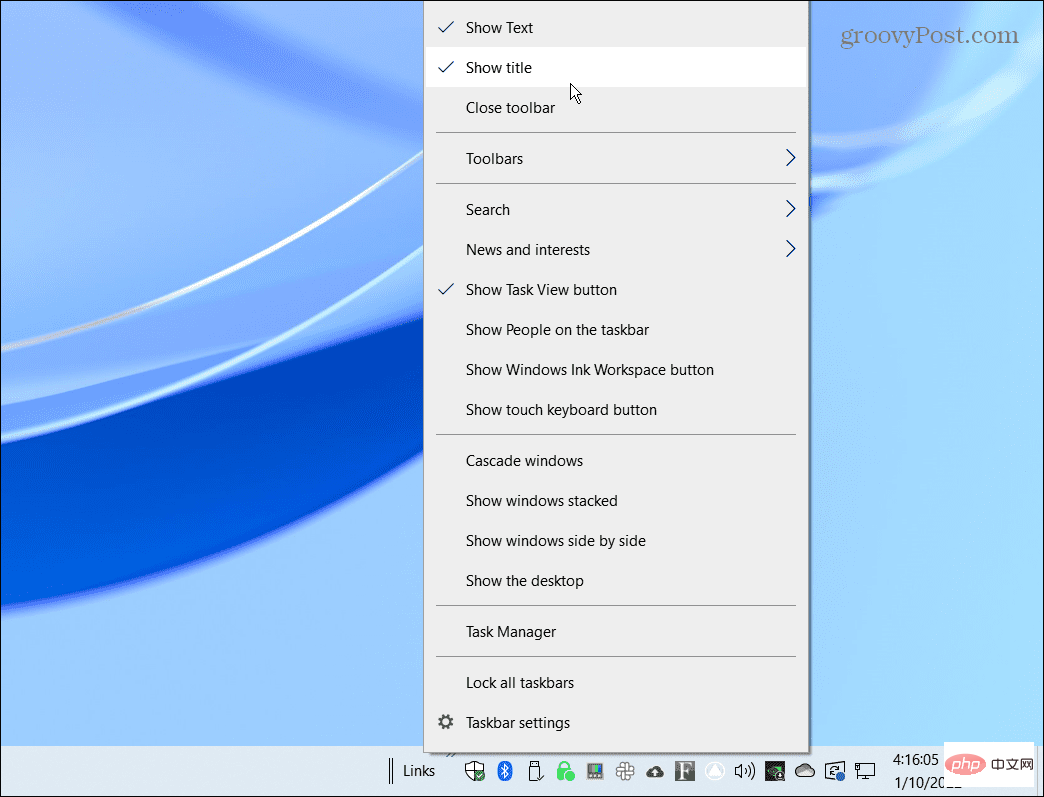
- Sie sollten zwei vertikale Linien vor Links sehen. Klicken Sie auf den Link und ziehen Sie ihn auf die linke Seite der Taskleiste in der Nähe der Schaltfläche „Start “.
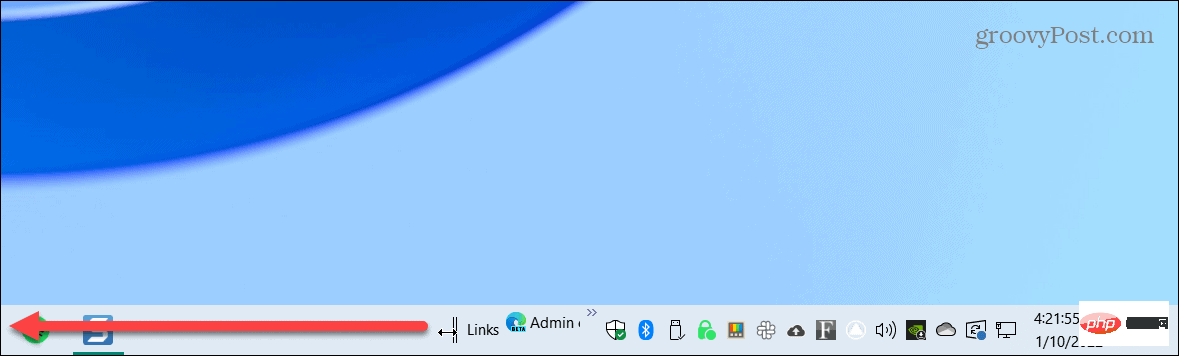
- Wenn Sie Links aktiviert haben, sollten
- Links das „# 🎜🎜“ erfassen Schaltfläche „#START“, „Aufgabenansicht“ und das rechts neben dem Symbol „Suchen“. #? Das Symbol rastet auf der rechten Seite der Taskleiste ein. Ziehen Sie zwei vertikale Linien von links nach rechts. Ihre angehefteten Symbole werden nicht angezeigt, Sie können sie jedoch manuell einzeln anzeigen lassen. Symbole werden nicht automatisch zentriert, daher müssen Sie sie so weit wie möglich auf dem Bildschirm zentrieren.
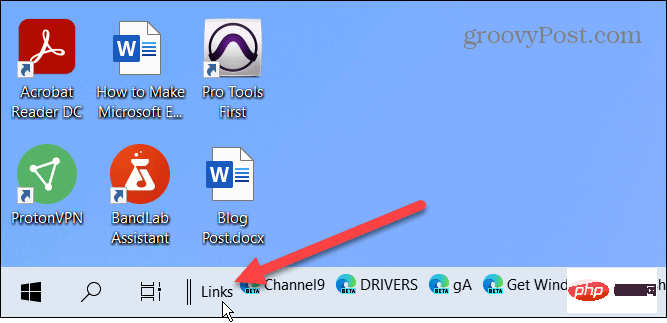 Klicken Sie nach dem Verschieben des Inhalts mit der rechten Maustaste auf die Taskleiste und deaktivieren Sie
Klicken Sie nach dem Verschieben des Inhalts mit der rechten Maustaste auf die Taskleiste und deaktivieren Sie
- Titel anzeigen
- .
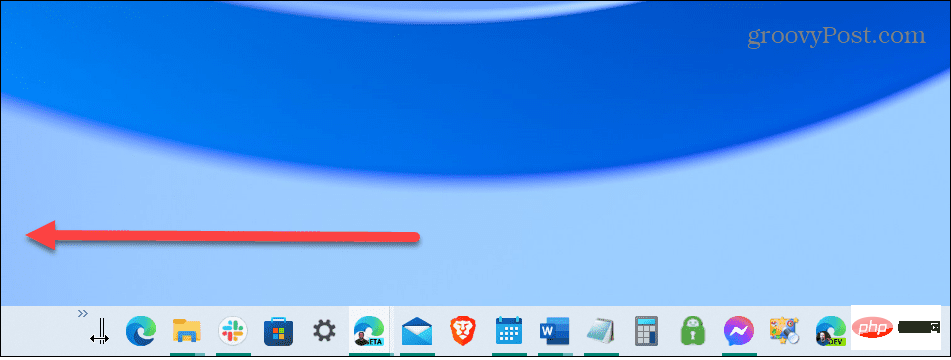
- Der Link
- sollte nicht mehr in der Taskleiste erscheinen. Klicken Sie ein letztes Mal mit der rechten Maustaste auf die Taskleiste und wählen Sie im Menü die Option Alle Taskleisten sperren.
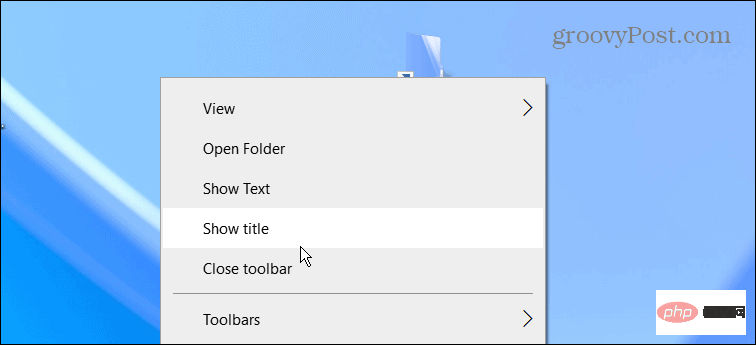 Das ist alles. Ihre angehefteten Symbole sollten zentriert sein und Sie können Apps genauso starten wie zuvor, bevor sie zentriert waren.
Das ist alles. Ihre angehefteten Symbole sollten zentriert sein und Sie können Apps genauso starten wie zuvor, bevor sie zentriert waren.
- Wenn Ihnen Ihr Aussehen nicht gefällt, befolgen Sie die Schritte oben und ziehen Sie Link zurück nach rechts . Für ein übersichtlicheres Erscheinungsbild empfiehlt es sich außerdem, das Suchfeld aus der Taskleiste zu entfernen.
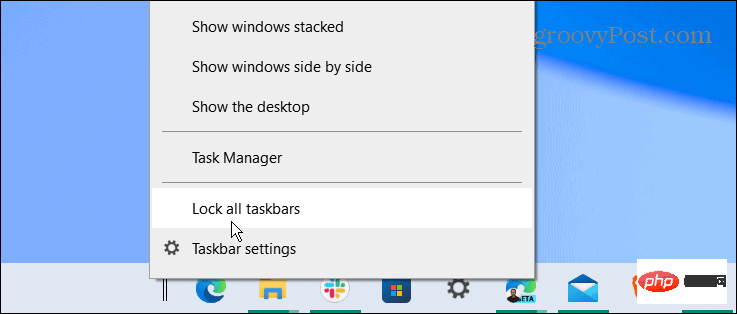 Obwohl Sie mit den oben genannten Schritten keine
Obwohl Sie mit den oben genannten Schritten keine
Windows 11-Taskleiste erhalten, hängt dies mit der Verwendung von zusammen Die integrierte Funktionalität von Windows 10 ist so nah wie nie zuvor. Wenn Sie Ihr Startmenü jedoch wirklich zentrieren möchten, müssen Sie Stardock Start 11 installieren. Diese Drittanbieter-App kostet 5,99 $ und bietet eine bessere Taskleiste im Windows 11-Stil unter Windows 10 sowie viele andere Anpassungsfunktionen.
Im Vergleich zu Windows 11 bietet Windows 10 unter anderem mehr Möglichkeiten zum Verschieben der Taskleiste. Sie können auch die Größe der Taskleiste unter Windows 11 ändern, indem Sie einige Änderungen an der Registrierung vornehmen. 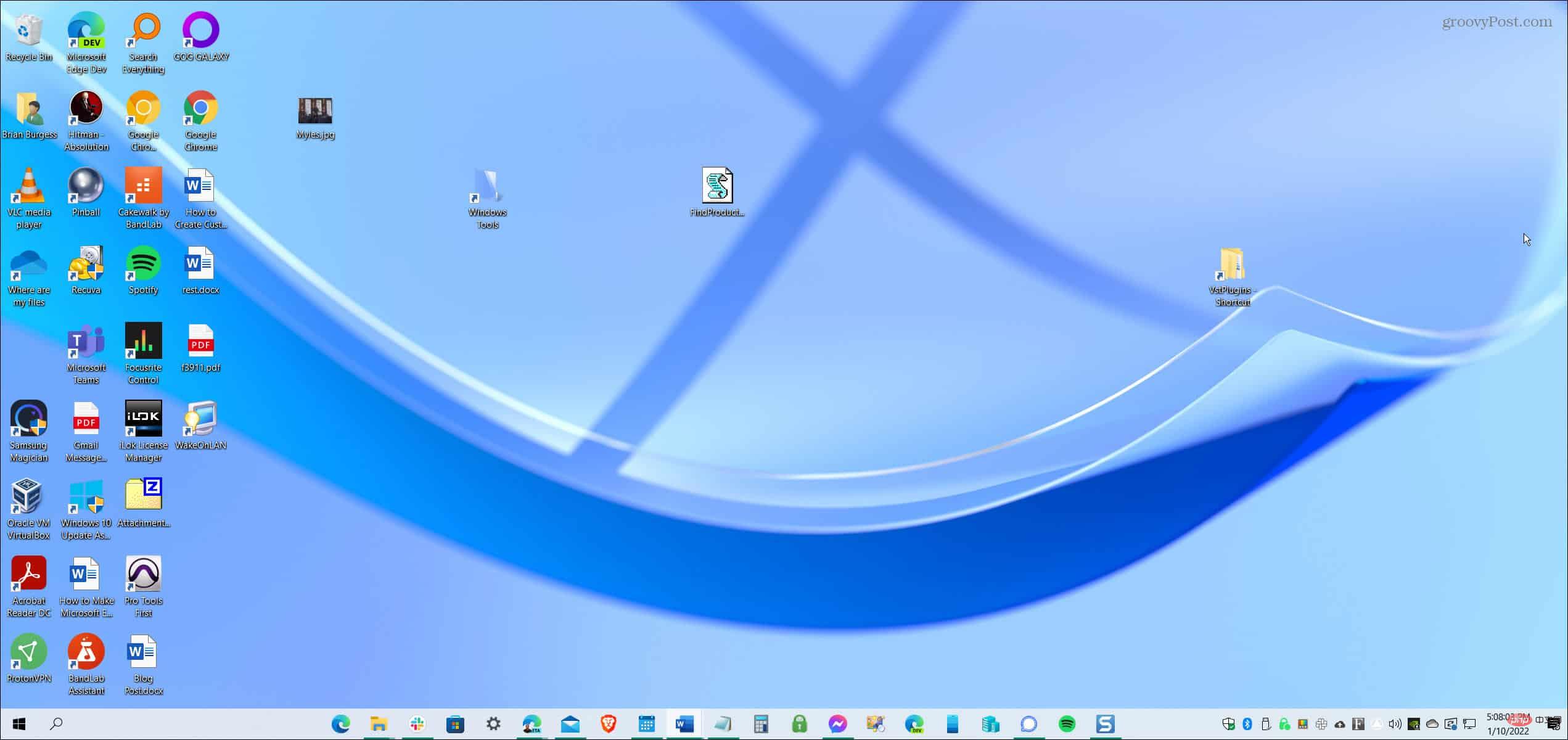
Das obige ist der detaillierte Inhalt vonSo zentrieren Sie die Windows 10-Taskleiste. Für weitere Informationen folgen Sie bitte anderen verwandten Artikeln auf der PHP chinesischen Website!

